文章详情页
word插入分节符方法
浏览:76日期:2023-07-10 17:07:09
在word输入过多内容之后会给观看带来很多的麻烦因此这个时候大多数用户会选择使用分节符来分割,但是不少用户都不会操作,所以下面就给你们带来了word插入分节符方法,快来一起学习一下吧。
word怎么插入分节符:1、首先打开word文档,将鼠标移至需要插入分节符位置。
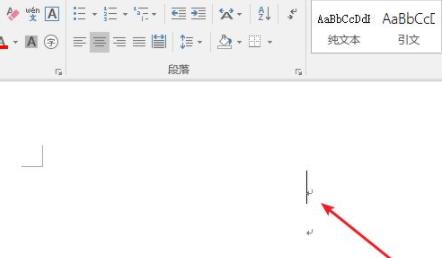
2、然后点击word菜单栏的布局选项。
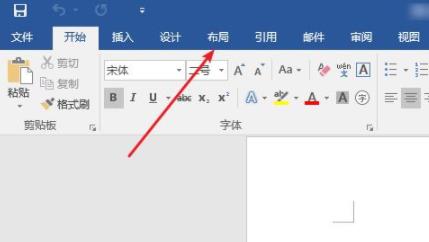
3、点击后,展开分隔符,即可看到分页符和分节符。
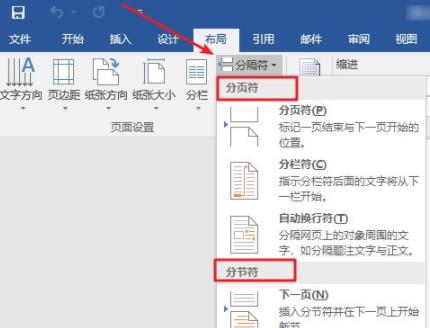
4、点击分节符选择“下一页”,即可在下一页开始新一节。
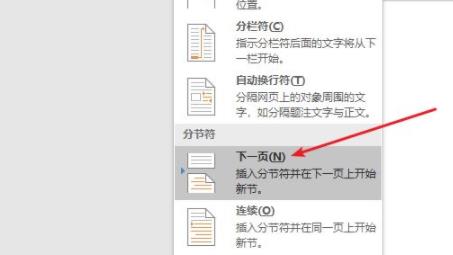
5、最后显示编辑标记后,即可成功插入分节符。
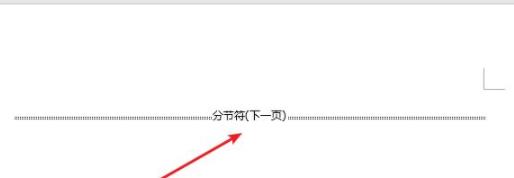
相关文章: word常见问题汇总 |
以上就是word插入分节符方法的全部内容,望能这篇word插入分节符方法可以帮助您解决问题,能够解决大家的实际问题是好吧啦网一直努力的方向和目标。
标签:
word
上一条:word分页功能操作方法下一条:word分栏两栏独立设置方法
相关文章:
排行榜

 网公网安备
网公网安备